随着生活质量逐渐提高,房屋建筑面积也是逐步增大来满足现代人的生活需求,抛开一二线城市高昂的房价不谈,选购房子自然是看中大平米和好户型带来的舒适的居住体验。最近新家装修完工之后,开始调试我的智能家居和着手布置家里的WiFi网络。

由于当时新家着手装修的时候,心里想着是我常年习惯使用笔记本电脑,WiFi基本能够满足我的使用需求,因此没有专门布置各个房间的有线网络接口,也因此带来一些问题,那么我的书房和次卧基本就和网络无缘了,算是一件比较让人头疼的事。


说到这里,AX5400 WiFi6 MESH路由器,解决了我家WiFi全屋覆盖的问题,接下来就带大家一起分享和体验一下这款路由器。

在体验之前,和大家分享一下路由器常见的两个名词WiFi6和mesh到底代表着什么样的含义。
WiFi6和Mesh
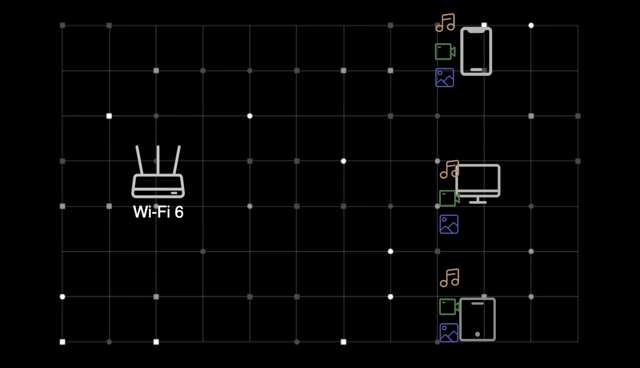
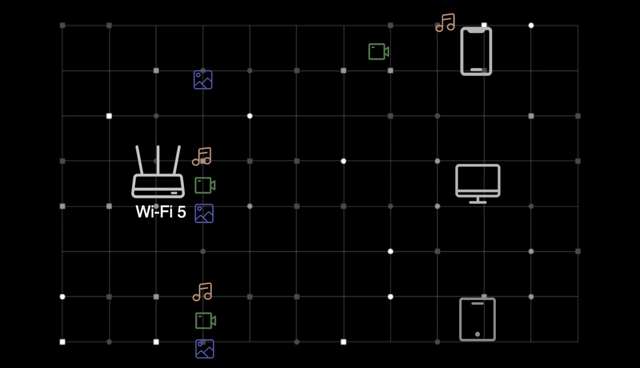
首先是WiFi6,是指的是第六代无线网络技术,最主要的特征便是允许多达8个设备通信,最高速率达到了9.6Gbps。换句通俗易懂的话来说,WiFi6相较于WiFi5来说,就是大马路和小马路的区别,WiFi5因为马路小,每次传输数据必须一个接着一个走,因此家里联网的设备多了之后,就会明显的感觉到网速变慢,看高清视频网络缓冲转圈圈和打游戏断断续续的网络飘红成为了家常便饭。而WiFi6因为马路宽,可以同时传输8个设备通信的数据,数据的交换效率大大提高,就算是我们介入了十几个甚至几十个智能家居设备,一般也不会拖累网络,影响我们的日常使用。
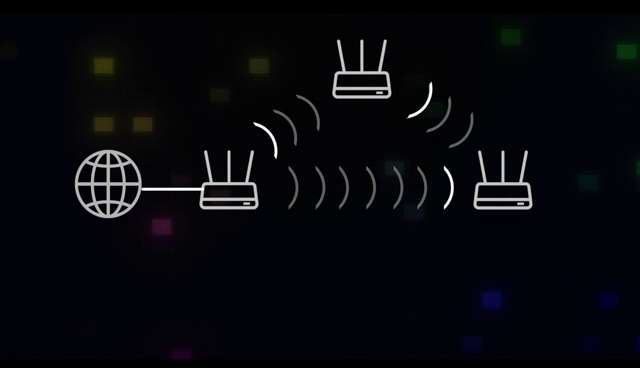
mesh路由组网说起来就是一种网络状态,是当下非常热门的一种组网方式,既能有线组网也能无线组网,摆脱网线的束缚,组成的网络内部的设备接入点可以构成树状网络或者是星状网络甚至是串联的形式进行混合组网,WiFi的信号可以无缝切换,达到更稳定更广泛的连接范围。
开箱上手


这次的领势AX5400包含了400Mbps的2.4G WiFi以及867Mbps的5G WiFi,支持80+设备的连接,应用WiFi6,150Mhz完整频段,性能上是我们选购家用的Mesh路由中的一流水准。

外观上,只能说真的很像一款缩小版的ps5游戏机,以后可以光明正大的将游戏机摆在路由器旁边了。


钢琴烤漆的黑色前置面板,白色的路由机身,顶部有整齐的散热孔保证设备长时间运行中的散热,T型的底座除了让设备更稳定的矗立之外,也增加了这款路由器的科技感,无论是放在书房的桌面上或者是放在电机旁边都像是一款桌面上的工艺品。
参数配置

采用了1.5GHz频率的三核CPU,支持到全信道主流WiFi6,搭载了multiple user-multiple input multiple output技术,简单来说就是物理空间上提供给路由器多路并发能力,可以让多用户同时输入或输出。

同时,还采用的OFDMA技术,这是一项可以让多个终端设备分别同时使用子信道,而不是WiFi5时的单设备占用整个信道,从而做到多设备同时并行传输,有效地降低了网络延迟。

区别于领势家常见的intelligent mesh组网方式,这次的AX5400采用的是Easy mesh组网的方式,最大的区别就是这次路由器允许不同厂商支持easy mesh协议的路由器协同组网。可以说,不论你之前用什么品牌的路由器,只要是支持Easy mesh组网的,都可以接入这套AX5400。可以说,这也算是mesh路由器的一大跨越性技术,开放式的协议拥有了更多包容空间,能够有效的推动mesh组网的普及,降低了消费者的购买成本,增加了选择余地。我们的房子是越来越大,需要无线覆盖的死角也越来越多,哪怕就是偏僻的阳台角落我们想用一套智能衣架,也是需要WiFi覆盖的,这时候,如果和我们主路由器相隔较远,增加一个子节点,Easy mesh组网的方式,就可以让我们选购一个较为便宜的路由器作为补充产品,大大节约我们的支出,提升我们智能家居的幸福体验。
使用体验

在使用过程中,我是一位从来不看不用读系列(说明书)的人,这一次就翻了车,将电源线和网线插入路由器后,直接用linksys手机app开始设置,捣鼓半天也没完成设置,后来无奈翻开说明书,这套AX5400通过浏览器输入192.168.79.1来进入到网页管理端,也就是传统的网页进行路由器配置。当然过程也一如既往的顺畅,按照提示,修改管理密码,设置WiFi名称和密码,选择地区,加入子节点配置等,大概10min就可以完成。对了,提醒一下萌新朋友,路由器的初始连接点和密码在路由器底部和说明书中都有标注。网页管理端的登录用户名和密码都是默认admin。
性能实测

其实相较于专业的参数描述,我更喜欢直观的实际测试,来给大家实际展示、测试下使用效果,来当做大家的一个参考。以下展示的数据均为实际测试得来,并且配套的测试视频中有 详细展示,可选择观看。
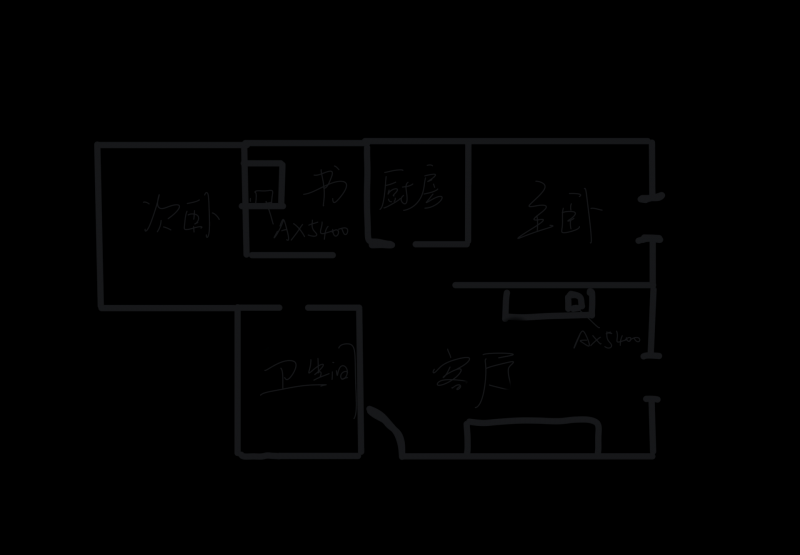
新家120m²,大概结构为呈长方形,其中网络进户线在门口,经过墙壁暗线转接将网络抽头放置在了电视柜附近,因此路由器主节点设置在客厅,保障客厅以及背后的主卧和阳台的WiFi覆盖,而剩下的次卧、书房、厨房和卫生间则在客厅的斜上方,主路由无法完全覆盖甚至多处出现网络死角,因此,子路由节点设置在几处的中心位置,也就是我的书房内部,保证周围空间的覆盖和我书房用网的稳定性。

接下来进行网络测试
博主家使用电信300m宽带,测速软件为speedtest,测试设备为iPhone 12。

首先是客厅网络实测下载速度为346.6mbps,延时41ms,表现优良。

其次走到了门口附近的门厅,因为和客厅相通,中间无障碍物阻挡,下载速度为360.9mbps,延时38ms,和客厅测试速度相差不大。

主卧在客厅旁边,来到床头附近和阳台相邻处,下载速度为167.7mbps,延时41ms,可以完美覆盖卧室,并且网速较好、延迟较低,不影响日常使用。
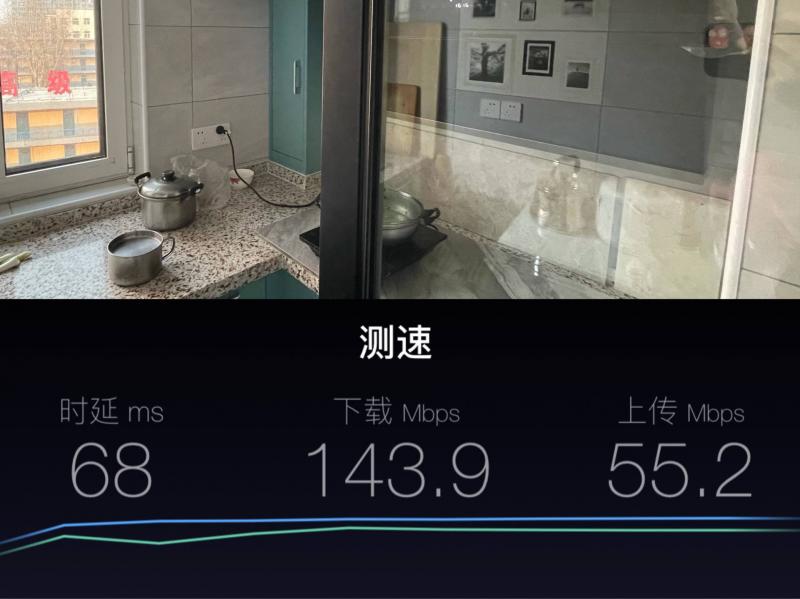
再到厨房进行测试下载速度为143.9mbps,延时68ms,因为厨房较为封闭,信号强度有所衰减,但是依旧表现优良,不影响厨房智能烟灶和洗碗机的联网使用。
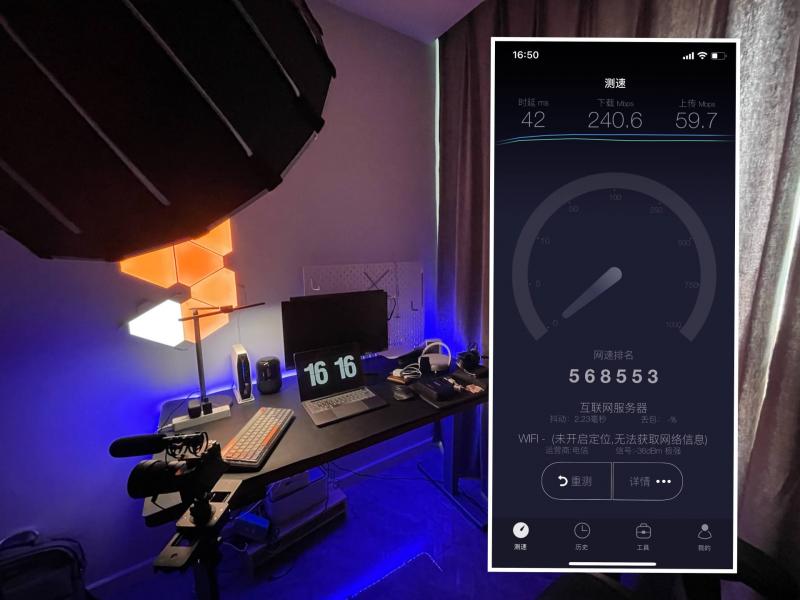
再来到书房中,连接的设备自动切换到子节点中,下载速度为240.6mbps,延时42ms,网络信号得到了进一步回升,保障了我日常在书房剪辑创作工作中,稳定用网的需求。
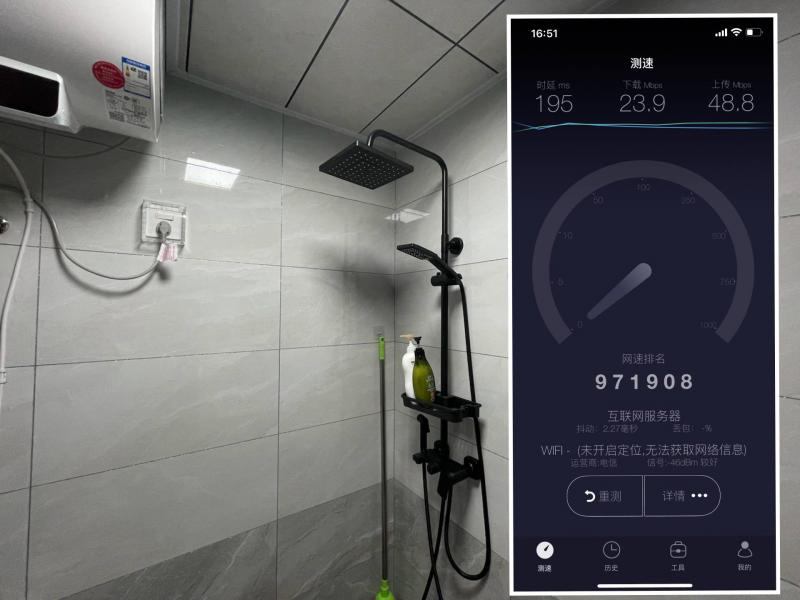
卫生间在书房对面,四周水泥墙包裹,对信号有一定的阻拦,下载速度为23.9mbps,延时195ms,在这样的表现能力下,刷个抖音短视频是完全没有问题的。

最后是次卧,如果没有子节点路由器,那么这个屋子就是无网络房间,但是用上mesh路由后,下载速度为81.8mbps,延时44ms,可以愉快地躺床上和朋友开黑打游戏啦。
写在最后

在使用软件测试后,博主还进行了各个房间的游戏延迟测试,只要卫生间关门后有延迟和在两个路由器切换有短暂延迟的现象,全屋几乎以稳定的45ms-60ms的网速下进行游戏。随后我又进行了重度游戏体验,电脑端打原神,平板网络看蓝光视频,手机打王者荣耀,三台设备都可流畅运行,未出现游戏卡顿视频缓冲的请款,整体表现良好。可能我觉得这款售价两千多元的路由器价格确实不低,但是对于大户型,智能家居较多,联网设备较丰富,网络质量需求较高的用户着实是一个非常值得考虑的产品,当然新型的Easy mesh组网技术的应用,会让这款路由器拥有更好的前景,可以兼容更多应用了同类技术的产品,那么,这么看来,这一步到位的方案反而成为了具有一定性价比的优质方案。

好了,今天的分享到这里就差不多全部结束了,我们下期再见!
以上教程由“WiFi之家网”整理收藏!
原创文章,作者:linksys,如若转载,请注明出处:https://www.224m.com/209352.html

